Weebly 建立網站超簡單
想當初以前做個網頁還得學Dreamweaver這套專業的網頁製作軟體,編輯完還得尋找網頁空間放置,上傳所有檔案,之後網頁更新還得在同一台電腦修改後上傳,想到這是不是連更新都懶了,甚至從此任網站荒蕪,不過現在經由Weebly來架站,可是方便多了,如果你完全不懂HTML,也不會用Dreamweaver這網頁設計軟體,那你一定得考慮用Weebly。
Weebly提供免費網站服務,不同於一般網站空間,使用者可以利用所見即得編輯器來輕鬆建立網站,使用網站內提供的佈景主題來快速變換網站樣式,同時也內建Blog功能,讓你能隨時更新消息,雖然目前Weebly的操作介面只有英文,但無廣告、可自訂網域名稱等優勢。
如何註冊帳號
1.進入Weebly首頁,直接在左側填入使用者名稱、密碼以及信箱就能開始註冊。
2.會看到設定網站名稱的訊息,你可以在這個步驟先設定網站標題,如果不喜歡,可以事後編輯更改。
想當初以前做個網頁還得學Dreamweaver這套專業的網頁製作軟體,編輯完還得尋找網頁空間放置,上傳所有檔案,之後網頁更新還得在同一台電腦修改後上傳,想到這是不是連更新都懶了,甚至從此任網站荒蕪,不過現在經由Weebly來架站,可是方便多了,如果你完全不懂HTML,也不會用Dreamweaver這網頁設計軟體,那你一定得考慮用Weebly。
Weebly提供免費網站服務,不同於一般網站空間,使用者可以利用所見即得編輯器來輕鬆建立網站,使用網站內提供的佈景主題來快速變換網站樣式,同時也內建Blog功能,讓你能隨時更新消息,雖然目前Weebly的操作介面只有英文,但無廣告、可自訂網域名稱等優勢。
如何註冊帳號
1.進入Weebly首頁,直接在左側填入使用者名稱、密碼以及信箱就能開始註冊。
2.會看到設定網站名稱的訊息,你可以在這個步驟先設定網站標題,如果不喜歡,可以事後編輯更改。
拖拉中完成網頁

用Weebly編輯網頁很簡單,只要會拖拉元件就可以了,依照你個人的需求來拖曳元件至下方網站內就可以了,例如要新增一段文字,就把"Paragraph"拖曳進去,要貼圖就點選"Picture"。
如果看不懂英文也不用 擔心,看圖示大概也猜的到功能
編輯完成後,記得要點選右上角的"Publish"按鈕才能儲存,否則離開後資 料就會消失喔!
所有元件一網打盡

還有多種元件像是相簿、Google AdSence、 Flash、Youtube、聯絡表單等等,真的是非常方便。
開始您的網站購物
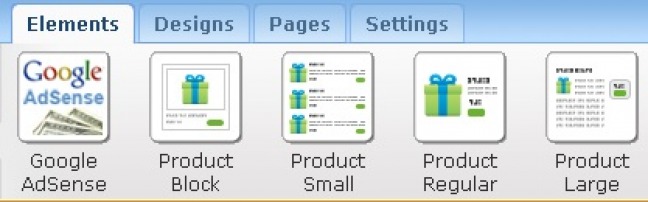
也可以放置購物的品項,經由easypay付款超便利。
一秒換版面

另外你可以用手指頭輕鬆為你的網站換佈景,就跟川劇變臉一樣快。
Weebly內建70種以上的免費網站模版,只要點選"Designs"就能切換網頁佈景,效果可立即呈現在下方。
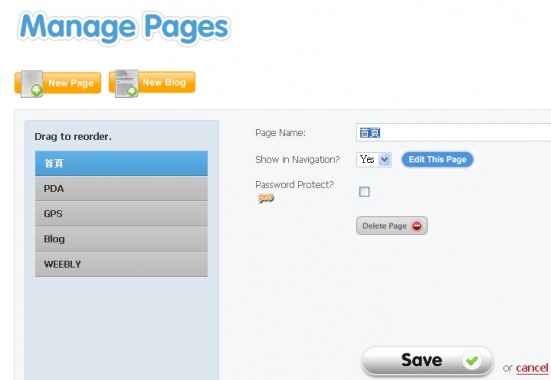
部落格的編輯方式與網頁大同小異,只要在編輯器裡切換到Blog頁面,然後點選"New Post"就能夠發佈文章。
Weebly 網頁製作推薦
Weebly的功能蠻豐富的,請讀者自行前往探索Weebly強大的功能!魔王很喜歡這網頁編輯新方法,也推薦給想架設網站的朋友,快來試用看看Weebly吧!
Weebly的功能蠻豐富的,請讀者自行前往探索Weebly強大的功能!魔王很喜歡這網頁編輯新方法,也推薦給想架設網站的朋友,快來試用看看Weebly吧!
